Nachdem ich mich mit viel, viel Lesen durch die Tiefen dieses Boards gearbeitet und endlich mein i9300 gerootet habe, fiel mir eines auf: Sehr oft kamen immer wieder die gleichen Fragen bzgl des Ablaufs von Backup und Restore auf. Da gerade das Backup für alle Basteleien an unseren Handys lebensnotwendig ist, um nicht die berüchtigten "Designer-Briefbeschwerer" zu bekommen, habe ich hier mal ein Tut geschrieben.
Grundinfo: Mein PC-System ist WinXP. Mein Handy ist ein STAR (Tinji) i9300 MTK6577 mit H800-Board (2 SIM-Slots und SD-Karte unterhalb des Akkus). Komplett installierte Treiber (MTK und ADB) sowie Root sind logischerweise Voraussetzung. Los geht's:
Da es doch einige Verwirrungen gegeben hat, hier ein Hinweis:
Backup und Restore sind als 2 getrennte Sachen anzusehen. Es ist nicht so gemeint, das nach einem Backup alles per Restore direkt wieder eingespielt wird
Das Backup
Startet MTKDroid, schließt eurer Handy eingeschaltet an (USB-Debugging aktiv) und nach kurzer Zeit sehrt ihr so ein Bild:

Unten links an dem grünen Feld erkennt ihr übrigens, ob euer Handy gerooted ist. Wenn das nicht ist, erst erledigen.....
Wechselt nun in die Registerkarte "root,bakup,recovery"

Wenn ihr eure Benutzerdaten und den Cache mit sichern wollt, macht oben einen Haken rein bei "Backup userdata and cache" und drückt dann auf den großen Button "Backup". Das Backup startet und an dem grünen Balken und dem Log im rechten Fenster seht ihr, was passiert.

Dazu gleich ein Hinweis: MTKDroid speichert das Backup nicht nur seinem Backup-Ordner auf eurem PC, sondern auch auf der SD-Karte unter unter clockworkmod/backup. Die SD-Karte sollte als große genug sein, bzw, wenn ihr öfter ein Backup macht, auch mal alte löschen...
Wenn das Backup fertig ist, bekommt ihr diese Meldung:

Ihr könnt dann noch auswählen, ob ihr das Backup packen wollt und danach kommt "Task completed"

Und das war's. Handy trennen, USB-Debug aus. Schritt 1 der "Lebensversicherung" beendet.
2. Vorbereitung der gerade erstellten Files für einen Restore.
Ich rate euch, diesen Schritt direkt nach dem Backup zu machen. Er ist sehr wichtig, weil SPFlash die gerade erstellten Files so nicht lesen kann.
In diesem Zusammenhang ein wichtiger Hinweis auf ein Problem, das entstehen kann (Danke an tommy0815 und OraChinaMobiles für die Infos):
In einigen Fällen kann es vorkommen, das Droid-Tools 2 Scatter-Dateien erstellt:
Die können z.B. so aussehen:
MT65xx_Android_scatter_emmc.txt
MT65xx_Android_scatter_emmc_PMT.txt
Sollte dies bei euch der Fall sein, geht ihr folgendermaßen vor:
1. Entfernt die MT6589_Android_scatter_emmc.txt aus dem Ordner.
2. Benennt die Datei MT6589_Android_scatter_emmc_PMT.txt in MT6589_Android_scatter_emmc.txt um, sprich entfernt dort den letzten Teil (_PMT)
Startet dann wieder MTKDroid und wählt den Punkt "To prepare blocks for Flash Tool"
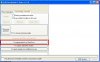
Es öffnet sich ein Suchfenster un ihr navigiert in den gerade erstellten Backup-Ordner. Ihr findet ihn im Verzeichnis von MTKDroid unter backups
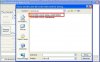
Dort findet ihr ein File mit der Endung md5. Dieses wählt ihr aus und öffnet es.
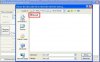
MTkDroid fängt sofort an zu arbeiten. Das Programm erstellt in eurem Backup-Ordner einen neuen Ordner "!Files_to_FlashTool"
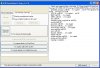
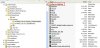
Fertig. Das war's
Und nun:
3. Restore eurer Daten
Als erstes startet ihr SP-Flash und stellt wie folgt ein:

Nun klickt ihr rechts auf "Scatter-loading", wechselt in das vorher erwähnte Verzeichnis "!Files_to_FlashTool" und wählt die darin befindliche Scatter aus

SP-Flash lädt jetzt alle erforderlichen Daten

Wenn ihr eure Benutzredaten und den Cache gesichert habt, sind die beiden letzten Kästchen auch angehakt.
Nun auf Download klicken und die Warnmeldung mit ja bestätigen.

ACHTUNG! WICHTIG!
Nehmt aus eurem Handy den Akku raus, zählt bis 10 und setzt ihn wieder ein. Dann die Volume-Up-Taste drücken, festhalten und das Handy über USB anschließen. Während der nächsten 2 Schritte die Taste festhalten!
Zuerst meldet sich der MTK-Treiber bereit und es erscheint ein roter Balken, danach wird das Handy verbunden, das ROM (EMMC) gelösht und es erscheint ein lila Balken
UND IMMER NOCH DIE TASTE DRÜCKEN!


Dann beginnt unten ein gelber Balken zu laufen und das Restore beginnt. Jetzt könnt ihr die Taste loslassen.

Sollte sich nichts tun, probiert bitte beim Anschließen die Volume-Down-Taste gedrückt zu halten oder das handy ganz einfach so mit USB verbinden. Das ist von Modell zu Modell verschieden.
Wenn das Restore fertig ist, erscheint ein grüner Kreis

Handy von USB trennen. Akku raus, bis 10 zählen, Akku wieder rein und Hadny starten. Der Boot-Vorgang dauert nach einem Restore etwas länger als normal, da systemintern einige Files neu geschrieben werden müssen.
Das war's!
Wie gesagt, ich habe die Anleitung mit WinXP geschrieben. Falls jemand das auf Win7 testet und es ergeben sich Abweichung, bitte an mich. Ich schreib's dann oben mit rein..
Vielleicht kann ein Mod das Tut oben anheften - dann finden es alle.
Viel Spass beim Ausprobieren der verschiedenen ROM's - jetzt kann euch nichts mehr passieren, denn ihr habt ja ein Backup.
Grundinfo: Mein PC-System ist WinXP. Mein Handy ist ein STAR (Tinji) i9300 MTK6577 mit H800-Board (2 SIM-Slots und SD-Karte unterhalb des Akkus). Komplett installierte Treiber (MTK und ADB) sowie Root sind logischerweise Voraussetzung. Los geht's:
Da es doch einige Verwirrungen gegeben hat, hier ein Hinweis:
Backup und Restore sind als 2 getrennte Sachen anzusehen. Es ist nicht so gemeint, das nach einem Backup alles per Restore direkt wieder eingespielt wird
Das Backup
Startet MTKDroid, schließt eurer Handy eingeschaltet an (USB-Debugging aktiv) und nach kurzer Zeit sehrt ihr so ein Bild:

Unten links an dem grünen Feld erkennt ihr übrigens, ob euer Handy gerooted ist. Wenn das nicht ist, erst erledigen.....
Wechselt nun in die Registerkarte "root,bakup,recovery"

Wenn ihr eure Benutzerdaten und den Cache mit sichern wollt, macht oben einen Haken rein bei "Backup userdata and cache" und drückt dann auf den großen Button "Backup". Das Backup startet und an dem grünen Balken und dem Log im rechten Fenster seht ihr, was passiert.

Dazu gleich ein Hinweis: MTKDroid speichert das Backup nicht nur seinem Backup-Ordner auf eurem PC, sondern auch auf der SD-Karte unter unter clockworkmod/backup. Die SD-Karte sollte als große genug sein, bzw, wenn ihr öfter ein Backup macht, auch mal alte löschen...
Wenn das Backup fertig ist, bekommt ihr diese Meldung:

Ihr könnt dann noch auswählen, ob ihr das Backup packen wollt und danach kommt "Task completed"

Und das war's. Handy trennen, USB-Debug aus. Schritt 1 der "Lebensversicherung" beendet.
2. Vorbereitung der gerade erstellten Files für einen Restore.
Ich rate euch, diesen Schritt direkt nach dem Backup zu machen. Er ist sehr wichtig, weil SPFlash die gerade erstellten Files so nicht lesen kann.
In diesem Zusammenhang ein wichtiger Hinweis auf ein Problem, das entstehen kann (Danke an tommy0815 und OraChinaMobiles für die Infos):
In einigen Fällen kann es vorkommen, das Droid-Tools 2 Scatter-Dateien erstellt:
Die können z.B. so aussehen:
MT65xx_Android_scatter_emmc.txt
MT65xx_Android_scatter_emmc_PMT.txt
Sollte dies bei euch der Fall sein, geht ihr folgendermaßen vor:
1. Entfernt die MT6589_Android_scatter_emmc.txt aus dem Ordner.
2. Benennt die Datei MT6589_Android_scatter_emmc_PMT.txt in MT6589_Android_scatter_emmc.txt um, sprich entfernt dort den letzten Teil (_PMT)
Startet dann wieder MTKDroid und wählt den Punkt "To prepare blocks for Flash Tool"
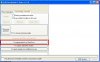
Es öffnet sich ein Suchfenster un ihr navigiert in den gerade erstellten Backup-Ordner. Ihr findet ihn im Verzeichnis von MTKDroid unter backups
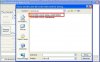
Dort findet ihr ein File mit der Endung md5. Dieses wählt ihr aus und öffnet es.
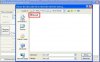
MTkDroid fängt sofort an zu arbeiten. Das Programm erstellt in eurem Backup-Ordner einen neuen Ordner "!Files_to_FlashTool"
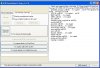
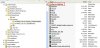
Fertig. Das war's
Und nun:
3. Restore eurer Daten
Als erstes startet ihr SP-Flash und stellt wie folgt ein:

Nun klickt ihr rechts auf "Scatter-loading", wechselt in das vorher erwähnte Verzeichnis "!Files_to_FlashTool" und wählt die darin befindliche Scatter aus

SP-Flash lädt jetzt alle erforderlichen Daten

Wenn ihr eure Benutzredaten und den Cache gesichert habt, sind die beiden letzten Kästchen auch angehakt.
Nun auf Download klicken und die Warnmeldung mit ja bestätigen.

ACHTUNG! WICHTIG!
Nehmt aus eurem Handy den Akku raus, zählt bis 10 und setzt ihn wieder ein. Dann die Volume-Up-Taste drücken, festhalten und das Handy über USB anschließen. Während der nächsten 2 Schritte die Taste festhalten!
Zuerst meldet sich der MTK-Treiber bereit und es erscheint ein roter Balken, danach wird das Handy verbunden, das ROM (EMMC) gelösht und es erscheint ein lila Balken
UND IMMER NOCH DIE TASTE DRÜCKEN!


Dann beginnt unten ein gelber Balken zu laufen und das Restore beginnt. Jetzt könnt ihr die Taste loslassen.

Sollte sich nichts tun, probiert bitte beim Anschließen die Volume-Down-Taste gedrückt zu halten oder das handy ganz einfach so mit USB verbinden. Das ist von Modell zu Modell verschieden.
Wenn das Restore fertig ist, erscheint ein grüner Kreis

Handy von USB trennen. Akku raus, bis 10 zählen, Akku wieder rein und Hadny starten. Der Boot-Vorgang dauert nach einem Restore etwas länger als normal, da systemintern einige Files neu geschrieben werden müssen.
Das war's!
Wie gesagt, ich habe die Anleitung mit WinXP geschrieben. Falls jemand das auf Win7 testet und es ergeben sich Abweichung, bitte an mich. Ich schreib's dann oben mit rein..
Vielleicht kann ein Mod das Tut oben anheften - dann finden es alle.
Viel Spass beim Ausprobieren der verschiedenen ROM's - jetzt kann euch nichts mehr passieren, denn ihr habt ja ein Backup.
Zuletzt bearbeitet:

